来源:小编 更新:2025-04-14 05:49:44
用手机看
亲爱的读者们,你是否曾为安卓手机的外部存储而烦恼?别急,今天我就要带你深入了解一下安卓系统中的这个神秘领域,让你对它了如指掌!
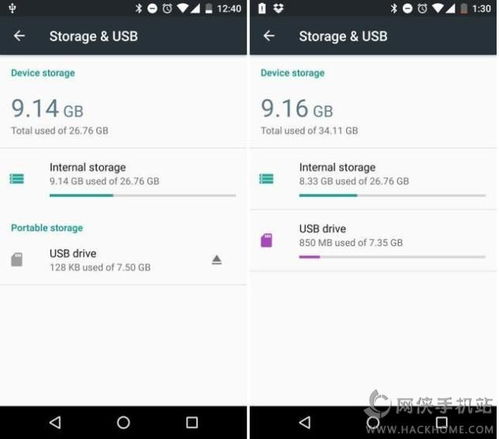
安卓系统中的外部存储,就像一个巨大的宝藏库,里面藏着无数珍贵的文件。它分为两部分:一部分是机器自带的存储,另一部分是可移动的存储介质,比如SD卡。
在早期安卓设备中,内部存储和外部存储的概念非常明确。内部存储就像手机的“心脏”,负责存储系统文件和应用程序数据;而外部存储则像“仓库”,可以存放大量文件,方便用户随时取用。
但随着手机技术的发展,很多中高端机型将机身存储扩展到了8G以上,使得内部存储和外部存储的概念变得模糊。其实,不管手机是否有可移动的SD卡,它们都拥有外部存储和内部存储。
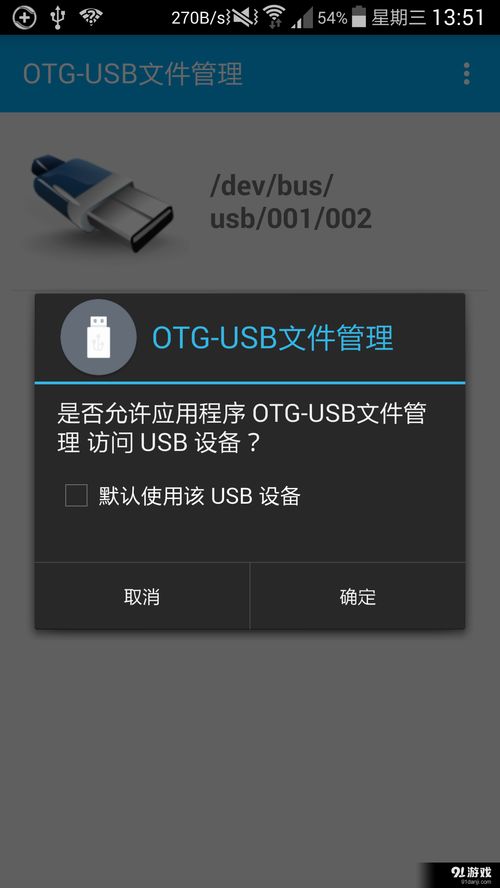
那么,安卓系统中的外部存储到底长什么样呢?下面,我就带你一探究竟。
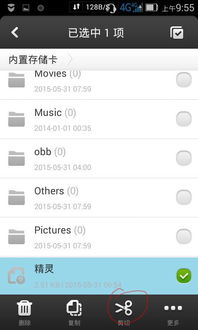
要访问外部存储,首先需要找到它的根目录。在安卓系统中,你可以使用以下API获取:
```java
Environment.getExternalStorageDirectory()
这个方法会返回一个`File`对象,指向外部存储的根目录。你可以通过遍历这个目录,找到你需要的文件或文件夹。
每个应用程序都有自己的私有存储空间,其他应用程序无法访问。要获取应用程序的私有存储目录,可以使用以下API:
```java
Context.getExternalFilesDir()
这个方法会返回一个`File`对象,指向应用程序的私有存储目录。在这个目录下,你可以存放应用程序的文件和文件夹,它们会随着应用程序的卸载而删除。
除了私有存储空间,安卓系统还提供了公共存储空间,供所有应用程序共享。要获取公共存储目录,可以使用以下API:
```java
Environment.getExternalStoragePublicDirectory(String type)
这个方法会返回一个`File`对象,指向指定类型的公共存储目录。例如,要获取下载目录,可以使用`Environment.DIRECTORY_DOWNLOADS`。
了解了外部存储的结构,接下来,让我们来看看如何使用它。
要存储文件到外部存储,你可以使用以下方法:
```java
FileOutputStream fos = new FileOutputStream(file);
byte[] bytes = \Hello, World!\.getBytes();
fos.write(bytes);
fos.close();
在这个例子中,我们创建了一个`FileOutputStream`对象,指向要存储的文件。我们将字符串“Hello, World!”转换为字节数组,并写入文件中。
要读取外部存储中的文件,你可以使用以下方法:
```java
FileInputStream fis = new FileInputStream(file);
byte[] bytes = new byte[1024];
int len;
while ((len = fis.read(bytes)) != -1) {
// 处理读取到的数据
fis.close();
在这个例子中,我们创建了一个`FileInputStream`对象,指向要读取的文件。我们逐个读取文件中的数据,并处理它们。
在使用外部存储时,需要注意以下几点:
从Android 6.0(API级别23)开始,安卓系统要求应用程序在运行时申请外部存储权限。要申请权限,可以使用以下代码:
```java
if (ContextCompat.checkSelfPermission(this, Manifest.permission.WRITE_EXTERNAL_STORAGE) != PackageManager.PERMISSION_GRANTED) {
ActivityCompat.requestPermissions(this, new String[]{Manifest.permission.WRITE_EXTERNAL_STORAGE}, 0);
在使用外部存储时,要注意文件路径的正确性。如果路径错误,可能会导致文件无法访问。
外部存储的文件大小有限制。如果文件过大,可能会导致存储失败。
在使用SD卡时,要注意将其格式化为FAT32或exFAT格式,以便安卓系统识别。
通过以上内容,相信你已经对外部存储有了更深入的了解。希望这篇文章能帮助你更好地使用安卓手机的外部存储,让生活更加便捷!